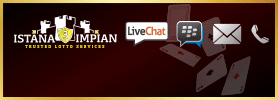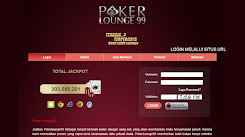Kejadian bermula ketika lebaran Idul Fitri, kira-kira hari ke empat deh? Gw berkunjung ke Hotel Gajah Mada dimana gw di sms oleh om sucks05 untuk berkunjung di tempat dia nginap (sucks05 berada di Balikpapan bersama Bapak and Ibunya serta saudaranya si Ndhy), sucks05 sedang liburan di Kota Balikpapan.
Langsung aja ceritanya? ceritanya berawal dari sebuah makan malam di sebuah warung Bakso Sapi, setelah selesai dari makan malam gw beserta keluarga sucks05 beranjak pergi dari warung makan. Ketika pulang ke hotel kami melihat sebuah warnet di samping Balikpapan Plaza, tapi gw lupa nama warnetnya. Pertama kami gak pengen masuk karena dah malam tapi karena ada kesempatan pasti ada niat (maksudnya???? Hehhe?.).
Akhirnya gw pun masuk bersama sucks05 dan Ndhy (hacker bersaudara). Diwarnet ini gw gak ikutan maen tetapi hanya jadi penonton saja. Gw hanya mengamati 2 hacker bersaudara sedang chating dan mengamati kegiatan mereka di depan PC.
Tiba waktunya niat jahat timbul? (ini kerjaannya si sucks05) untuk mengakses modem warnet. Langsung aja si sucks05 buka mozilla browser terus memasukan IP gateway jaringan alias IP modem ADSL yaitu 192.168.1.1. Menu Loginpun timbul terus gw menyuruh si sucks05 untuk memasukan username dan password default sebuah modem yaitu user : admin; pass : admin (peran gw disini?.nih). Alhasil modem pun berhasil dimasuki, disitu gw ama sucks05 tertawa ngakak?.. dan berkata tembus uii? (dasar si sucks05 klo liat yang gituan jadi cabul alias cabi-imut-lucu).
Kami mengamati dan mencari konfigurasi modem tersebut untuk mendapatkan account speedy warnet tersebut. Saat itu file yang berisikan IP dan account speedynya dititipkan ke Ndhy, so gak bisa ditampilin deh.
Cerita tadi mengawali keinginan gw untuk melakukan scanning target modem ADSL dan melakukan testing pada beberapa modem ADSL yang terhubung dengan SpeedyTelkom. Untuk tau cerita selanjutnya, ikuti dan simak dengan baek? hehheheh
Berbekal sebuah aplikasi ?Advanced Port Scanner v1.0 Beta 1? untuk melakukan scanning terhadap IP dari SpeedyTelkom. Dan satu lagi gw harus online menggunakan mIRC untuk mencari IP TelkomSpeedy. Dalam artikel ini gw menyertakan dengan beberapa gambar yang mungkin bisa membantu anda dalam memahami aktivitas gw.
Langkah Pertama
Buka aplikasi ?mIRC? pilih server ?Dalnet? dan koneksikan. Kemudian join di beberapa channel itu terserah anda, dalam hal ini gw mencari target di channel #balikpapan dan #samarinda. Sesudah anda join klik Dalnet Status, kemudian ketikkan perintah ?/who #nama channel? tanpa tanda petik. Maka akan timbul beberapa teks. Biasanya IP dari Telkom Speedy angka awalnya adalah 125.xxx.xxx.xxx, IP inilah yang akan menjadi target scanning. Lihat gambar dibawah ini.

Langkah Kedua
Buka aplikasi ?Advanced Port Scanner v1.0 Beta 1? kemudian cari sebuah IP contoh 125.160.33.41 ini merupakan sebuah IP TelkomSpeedy. Tetapi bukan IP itu yang akan kita scanning melainkan mengambil range IP dari “125.160.33.1-125.160.33.255″, jadi angka yang diambil hanya “125.160.33.” bukan “125.160.33.41″ dan range yang dipake dari 1-255. Lihat hasil dari scanning tersebut.

Langkah Ketiga
Tes IP tersebut dengan menggunakan web browser, disini gw memakai Mozilla Firefox kemudian masukan IP tersebut. apabila timbul pop up login berarti modem ADSL tersebut bisa di remote dari luar. Selanjutnya berbekal kemampuan untuk menembus password dari modem sebaiknya anda mencari tutorial mengenai beberapa password default sebuah modem dengan merk-merk yang berbeda.

Gambar diatas merupakan login dari modem PROLINK type H9200.

Ini merupakan tampilan dari modem Prolink H920. Kemudian Pada kolom WAN Interfaces klik ppp-0 seperti yang terlihat pada gambar. Kemudian klik edit untuk melihat konfigurasi dari modem sekaligus untuk mencari account telkomspeedy.

Maka kita akan melihat tampilan seperti dibawah ini.

Untuk melihat password, cukup dengan klik kanan pada pop up diatas “view page source”. Kemudian cari kata “passwd”. Lihat hasil pada gambar berikut.

Dari hasil diatas dapat dicoba di situs TelkomSpeedy untuk menguji account yang telah gw dapat. Accountnya adalah 161101201848@telkom.net dan passnya tetap saya hidden kan demi menjaga privacy yang punya account.


Semua ini merupakan pembelajaran mengenai dunia hacking, penulis tidak bertanggung jawab atas kerusakan yang terjadi akibat penyalahgunaan artikel ini. Ini merupakan sebagian kecil dari scanning IP TelkomSpeedy yang saya dapat, masih banyak account speedy yang sudah saya masuki dan masih saya simpan, dimana kebanyakan accountya adalah speedy unlimited.
Terima Kasih to sucks05 yang selalu menjadi teman dalam melakukan hacking or cracking, and to Ndhy yang selalu melakukan scanning target web…trus lah berkembang. And yang terakhir to vend3r, dia ini master dah… dia banyak mengajarkan teknik2 menjadi penjahat… jangan marah om blai. Terakhir seluruh
Langsung aja ceritanya? ceritanya berawal dari sebuah makan malam di sebuah warung Bakso Sapi, setelah selesai dari makan malam gw beserta keluarga sucks05 beranjak pergi dari warung makan. Ketika pulang ke hotel kami melihat sebuah warnet di samping Balikpapan Plaza, tapi gw lupa nama warnetnya. Pertama kami gak pengen masuk karena dah malam tapi karena ada kesempatan pasti ada niat (maksudnya???? Hehhe?.).
Akhirnya gw pun masuk bersama sucks05 dan Ndhy (hacker bersaudara). Diwarnet ini gw gak ikutan maen tetapi hanya jadi penonton saja. Gw hanya mengamati 2 hacker bersaudara sedang chating dan mengamati kegiatan mereka di depan PC.
Tiba waktunya niat jahat timbul? (ini kerjaannya si sucks05) untuk mengakses modem warnet. Langsung aja si sucks05 buka mozilla browser terus memasukan IP gateway jaringan alias IP modem ADSL yaitu 192.168.1.1. Menu Loginpun timbul terus gw menyuruh si sucks05 untuk memasukan username dan password default sebuah modem yaitu user : admin; pass : admin (peran gw disini?.nih). Alhasil modem pun berhasil dimasuki, disitu gw ama sucks05 tertawa ngakak?.. dan berkata tembus uii? (dasar si sucks05 klo liat yang gituan jadi cabul alias cabi-imut-lucu).
Kami mengamati dan mencari konfigurasi modem tersebut untuk mendapatkan account speedy warnet tersebut. Saat itu file yang berisikan IP dan account speedynya dititipkan ke Ndhy, so gak bisa ditampilin deh.
Cerita tadi mengawali keinginan gw untuk melakukan scanning target modem ADSL dan melakukan testing pada beberapa modem ADSL yang terhubung dengan SpeedyTelkom. Untuk tau cerita selanjutnya, ikuti dan simak dengan baek? hehheheh
Berbekal sebuah aplikasi ?Advanced Port Scanner v1.0 Beta 1? untuk melakukan scanning terhadap IP dari SpeedyTelkom. Dan satu lagi gw harus online menggunakan mIRC untuk mencari IP TelkomSpeedy. Dalam artikel ini gw menyertakan dengan beberapa gambar yang mungkin bisa membantu anda dalam memahami aktivitas gw.
Langkah Pertama
Buka aplikasi ?mIRC? pilih server ?Dalnet? dan koneksikan. Kemudian join di beberapa channel itu terserah anda, dalam hal ini gw mencari target di channel #balikpapan dan #samarinda. Sesudah anda join klik Dalnet Status, kemudian ketikkan perintah ?/who #nama channel? tanpa tanda petik. Maka akan timbul beberapa teks. Biasanya IP dari Telkom Speedy angka awalnya adalah 125.xxx.xxx.xxx, IP inilah yang akan menjadi target scanning. Lihat gambar dibawah ini.

Langkah Kedua
Buka aplikasi ?Advanced Port Scanner v1.0 Beta 1? kemudian cari sebuah IP contoh 125.160.33.41 ini merupakan sebuah IP TelkomSpeedy. Tetapi bukan IP itu yang akan kita scanning melainkan mengambil range IP dari “125.160.33.1-125.160.33.255″, jadi angka yang diambil hanya “125.160.33.” bukan “125.160.33.41″ dan range yang dipake dari 1-255. Lihat hasil dari scanning tersebut.

Langkah Ketiga
Tes IP tersebut dengan menggunakan web browser, disini gw memakai Mozilla Firefox kemudian masukan IP tersebut. apabila timbul pop up login berarti modem ADSL tersebut bisa di remote dari luar. Selanjutnya berbekal kemampuan untuk menembus password dari modem sebaiknya anda mencari tutorial mengenai beberapa password default sebuah modem dengan merk-merk yang berbeda.

Gambar diatas merupakan login dari modem PROLINK type H9200.

Ini merupakan tampilan dari modem Prolink H920. Kemudian Pada kolom WAN Interfaces klik ppp-0 seperti yang terlihat pada gambar. Kemudian klik edit untuk melihat konfigurasi dari modem sekaligus untuk mencari account telkomspeedy.

Maka kita akan melihat tampilan seperti dibawah ini.

Untuk melihat password, cukup dengan klik kanan pada pop up diatas “view page source”. Kemudian cari kata “passwd”. Lihat hasil pada gambar berikut.

Dari hasil diatas dapat dicoba di situs TelkomSpeedy untuk menguji account yang telah gw dapat. Accountnya adalah 161101201848@telkom.net dan passnya tetap saya hidden kan demi menjaga privacy yang punya account.


Semua ini merupakan pembelajaran mengenai dunia hacking, penulis tidak bertanggung jawab atas kerusakan yang terjadi akibat penyalahgunaan artikel ini. Ini merupakan sebagian kecil dari scanning IP TelkomSpeedy yang saya dapat, masih banyak account speedy yang sudah saya masuki dan masih saya simpan, dimana kebanyakan accountya adalah speedy unlimited.
Terima Kasih to sucks05 yang selalu menjadi teman dalam melakukan hacking or cracking, and to Ndhy yang selalu melakukan scanning target web…trus lah berkembang. And yang terakhir to vend3r, dia ini master dah… dia banyak mengajarkan teknik2 menjadi penjahat… jangan marah om blai. Terakhir seluruh